Memtest86 dla EFI/UEFI i rEFInd
Spis treści
Zapewne każdy z nas słyszał o narzędziu do testowania pamięci operacyjnej RAM zwanym memtest86. W Debianie są dostępne dwa pakiety memtest86 (strona projektu) oraz memtest86+ (strona projektu) , które można sobie zainstalować w systemie. Niemniej jednak, jak się popatrzy na daty ostatnich wersji obu tych aplikacji (rok 2014), to mamy do czynienia z dość starym oprogramowaniem. Tak czy inaczej, jeśli dany soft działa, to bez znaczenia powinno być jak stary on jest. Problem w przypadku memtest86 dostarczanego w tych dwóch pakietach jest taki, że działa on w zasadzie jedynie w konfiguracji BIOS, a nie EFI/UEFI. Dodatkowo, oryginalny memtest86 został sprzedany PassMark'owi, który od wersji 5.0 uczynił go własnościowym softem. To dlatego w Debianie nie będzie już nowszej wersji memtest86. W dalszym ciągu memtest86 może działać w konfiguracji EFI/UEFI ale potrzebna nam jest wersja, która to EFI/UEFI wspiera. Memtest86 zaczął wspierać EFI/UEFI od wersji 5.0. Jeśli nam nie przeszkadza licencja własnościowa, to możemy sobie przygotować memtest86, tak by można go było bez problemu odpalić z menadżera rozruchu rEFInd.
Przygotowanie memtest86 dla rEFInd
Po przejściu na stronę projektu memtest86 naszym oczom powinien ukazać się przycisk pobierania,
którego to z kolei kliknięcie zainicjuje proces pobierania pliku memtest86-usb.zip . Sama paczka
ZIP nie waży dużo ale skrywa ona obraz .img , którego przeznaczeniem jest dostanie się na nośnik
USB. Nas to w zasadzie w ogóle nie interesuje i musimy z tego obrazu .img wydobyć interesujący
nas plik aplikacji memtest86, który będziemy ładować via rEFInd. Wypakujmy zatem pobraną paczkę ZIP:
$ cd memtest
$ wget https://www.memtest86.com/downloads/memtest86-usb.zip
$ unzip memtest86-usb.zip
Archive: memtest86-usb.zip
inflating: memtest86-usb.img
inflating: readme.txt
inflating: imageUSB.exe
inflating: ReadMe_imageUSB.txt
inflating: MemTest86_User_Guide_UEFI.pdf
creating: Help/
creating: Help/HTML/
inflating: Help/HTML/imageusb-banner.jpg
inflating: Help/HTML/hmftsearch.htm
inflating: Help/HTML/cicon_loadindex_ani.gif
inflating: Help/HTML/imageusb_content_dyn.html
inflating: Help/HTML/zoom_search.js
inflating: Help/HTML/jquery.js
inflating: Help/HTML/index.html
inflating: Help/HTML/imageusb_kwindex_static.html
inflating: Help/HTML/Thumbs.db
inflating: Help/HTML/helpman_navigation.js
inflating: Help/HTML/contacting_passmark_software.htm
extracting: Help/HTML/cicon9.png
inflating: Help/HTML/imageusb_popup_html.js
inflating: Help/HTML/system_requirements.htm
inflating: Help/HTML/imageusb_navigation.js
inflating: Help/HTML/highlight.js
inflating: Help/HTML/hmkwindex.htm
inflating: Help/HTML/hmcontextids.js
inflating: Help/HTML/introduction_and_overview.htm
inflating: Help/HTML/zoom_index.js
inflating: Help/HTML/imageusb_ftsearch.html
inflating: Help/HTML/helpman_settings.js
inflating: Help/HTML/zoom_pageinfo.js
inflating: Help/HTML/helpman_topicinit.js
inflating: Help/HTML/imageusb_content_static.html
inflating: Help/HTML/settings.js
inflating: Help/HTML/cicon9.gif
inflating: Help/HTML/usage.htm
inflating: Help/HTML/imageusb_kwindex_dyn.html
inflating: Help/HTML/hmcontent.htm
inflating: Help/HTML/default.css
inflating: Help/HTML/gui.jpg
inflating: Help/HTML/purchasing_information.htm
No i jak możemy zauważyć, po zakończonym procesie wypakowania, na dysku zostanie stworzony plik o rozmiarze 500 MiB:
$ ls -alh memtest86-usb.img
-rw-r--r-- 1 morfik morfik 500M 2019-11-22 08:09:23 memtest86-usb.img
Musimy ten obraz teraz wypakować przy pomocy 7z :
$ 7z x -y memtest86-usb.img
7-Zip [64] 16.02 : Copyright (c) 1999-2016 Igor Pavlov : 2016-05-21
p7zip Version 16.02 (locale=en_US.UTF-8,Utf16=on,HugeFiles=on,64 bits,2 CPUs Intel(R) Pentium(R) CPU P6100 @ 2.00GHz (20655),ASM)
Scanning the drive for archives:
1 file, 524288000 bytes (500 MiB)
Extracting archive: memtest86-usb.img
--
Path = memtest86-usb.img
Type = GPT
Physical Size = 524288000
ID = 68264C0F-858A-49F0-B692-195B64BE4DD7
Everything is Ok
Files: 2
Size: 522174464
Compressed: 524288000
W wyniku tego powyższego polecenia zostanie stworzony plik EFI System Partition.img . Ten plik
również trzeba wypakować:
$ 7z x -y "EFI System Partition.img" -oc:"memtest86"
7-Zip [64] 16.02 : Copyright (c) 1999-2016 Igor Pavlov : 2016-05-21
p7zip Version 16.02 (locale=en_US.UTF-8,Utf16=on,HugeFiles=on,64 bits,2 CPUs Intel(R) Pentium(R) CPU P6100 @ 2.00GHz (20655),ASM)
Scanning the drive for archives:
1 file, 261078528 bytes (249 MiB)
Extracting archive: EFI System Partition.img
--
Path = EFI System Partition.img
Type = FAT
Physical Size = 261078528
File System = FAT16
Cluster Size = 4096
Free Space = 254345216
Headers Size = 295424
Sector Size = 512
ID = 2584546620
Everything is Ok
Folders: 4
Files: 7
Size: 6423833
Compressed: 261078528
Zawartość obrazu EFI System Partition.img została wrzucona do podkatalogu memtest86/ . Nas
najbardziej interesować będzie plik memtest86/EFI/BOOT/BOOTX64.efi -- to ten plik trzeba będzie
umieścić na partycji ESP. Niemniej jednak, rEFInd wymaga określonej nazwy dla tego pliku.
Można posłużyć się jedną z następujących nazw: memtest86.efi , memtest86_x64.efi ,
memtest86x64.efi albo bootx64.efi . Ja przepisałem nazwę do memtest86_x64.efi . Tak
przygotowany plik trzeba teraz umieścić w katalogu EFI/tools/ na partycji ESP.
Sprawdzenie instalacji memtest86
Jeśli wszystko zrobiliśmy prawidłowo, to rEFInd podczas startu powinien zaprezentować nam opcję wejścia w memtest86 (to ta kostka RAM'u pod menu wyboru systemu).
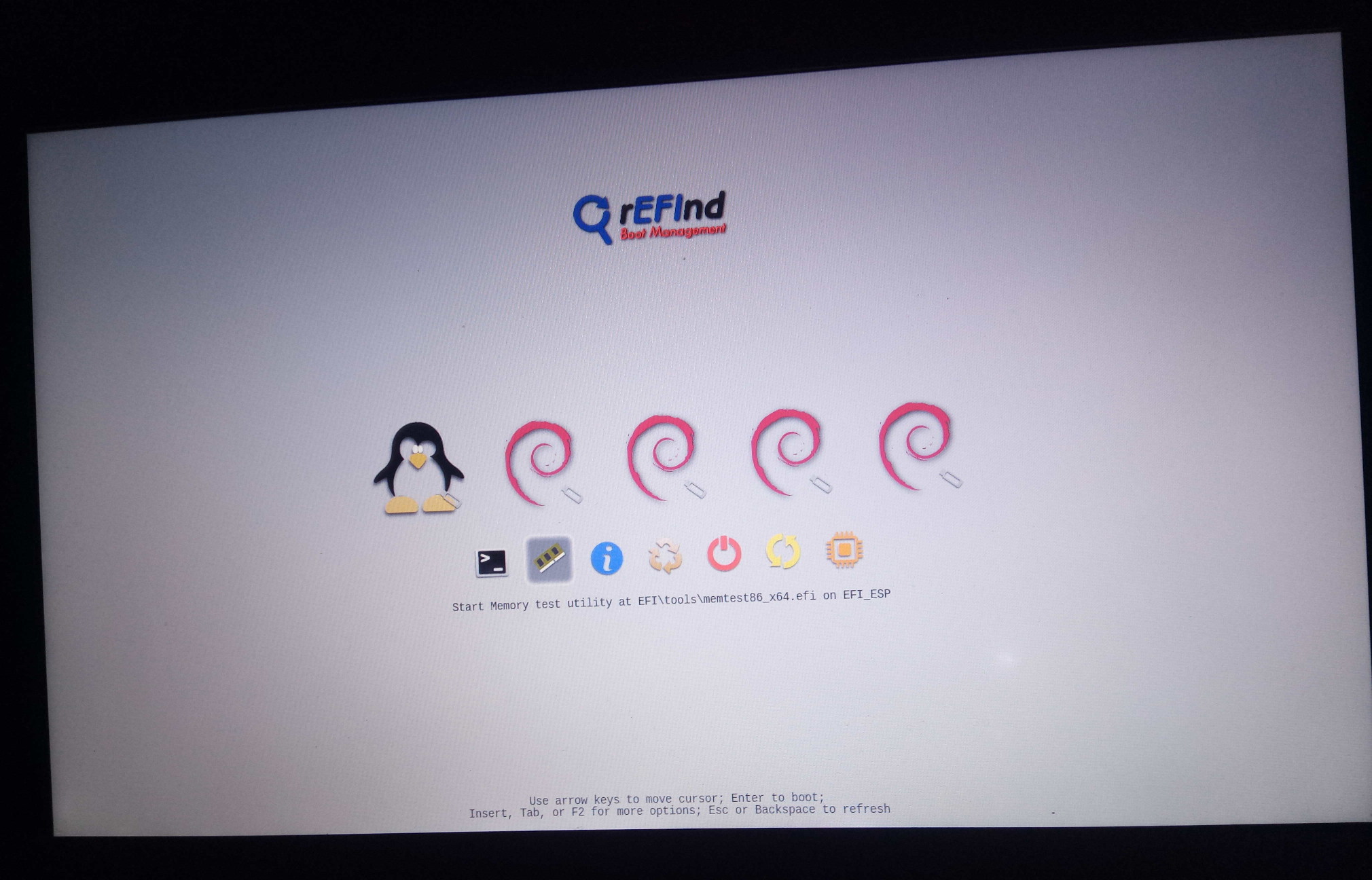
Po uruchomieniu powinien nas przywitać poniższy ekran:
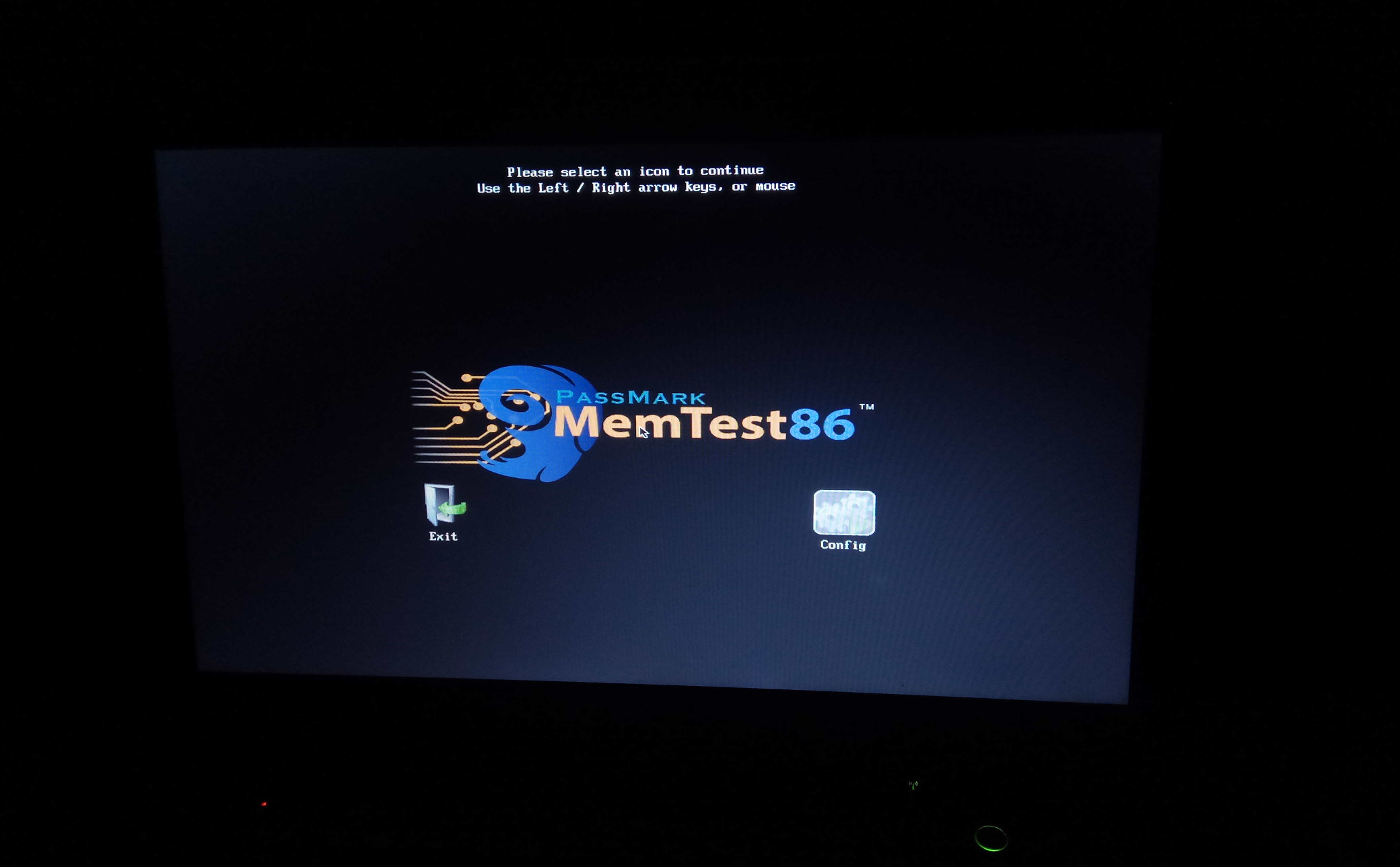
Naturalnie wybieramy ikonkę config :
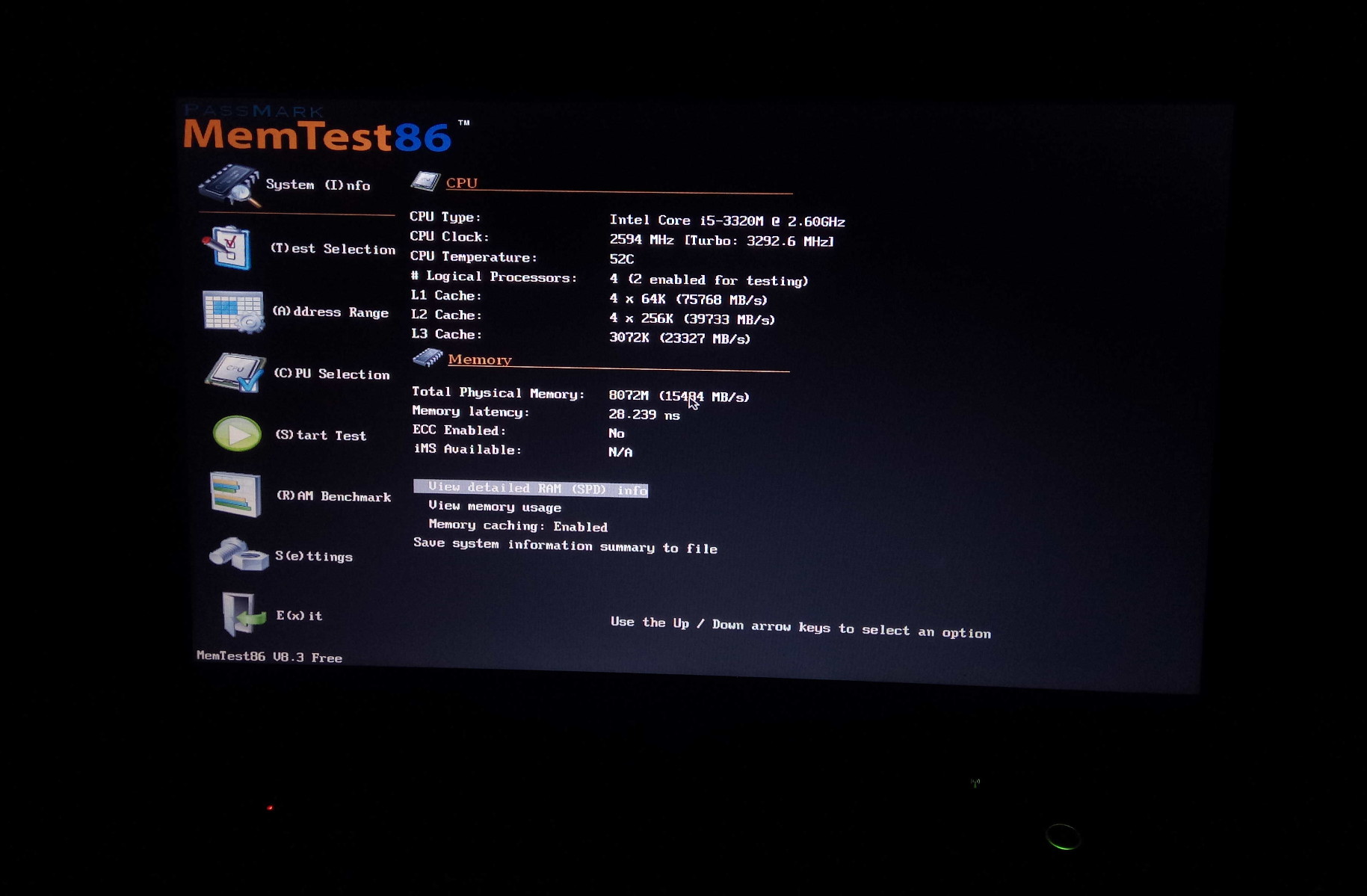
I w zasadzie tyle roboty. Teraz już wystarczy tylko postępować według instrukcji na ekranie by sobie przetestować pamięć operacyjną RAM.
Problem z memtest86 w trybie Secure Boot
Binarka memtest86_x64.efi domyślnie jest podpisana kluczami Microsoft'u i będzie ona działać OOTB
w środowiskach EFI/UEFI posiadających zaszyte odpowiednie certyfikaty (czyli praktycznie na każdym
desktopie czy laptopie):
$ sbverify --list memtest86/EFI/BOOT/BOOTX64.efi
signature 1
image signature issuers:
- /C=US/ST=Washington/L=Redmond/O=Microsoft Corporation/CN=Microsoft Corporation UEFI CA 2011
image signature certificates:
- subject: /C=US/ST=Washington/L=Redmond/O=Microsoft Corporation/CN=Microsoft Windows UEFI Driver Publisher
issuer: /C=US/ST=Washington/L=Redmond/O=Microsoft Corporation/CN=Microsoft Corporation UEFI CA 2011
- subject: /C=US/ST=Washington/L=Redmond/O=Microsoft Corporation/CN=Microsoft Corporation UEFI CA 2011
issuer: /C=US/ST=Washington/L=Redmond/O=Microsoft Corporation/CN=Microsoft Corporation Third Party Marketplace Root
W przypadku, gdy zaoraliśmy firmware EFI/UEFI i wgraliśmy swoje własne certyfikaty, to tę
binarkę trzeba podpisać swoim kluczem prywatnym db :
# sbsign --cert db.crt --key db.key memtest86/EFI/BOOT/BOOTX64.efi
Image was already signed; adding additional signature
Problem w tym, że jak można zauważyć po komunikacie wyżej, w takim przypadku będą dwie sygnatury:
# sbverify --list memtest86/EFI/BOOT/BOOTX64.efi.signed
signature 1
image signature issuers:
- /C=US/ST=Washington/L=Redmond/O=Microsoft Corporation/CN=Microsoft Corporation UEFI CA 2011
image signature certificates:
- subject: /C=US/ST=Washington/L=Redmond/O=Microsoft Corporation/CN=Microsoft Windows UEFI Driver Publisher
issuer: /C=US/ST=Washington/L=Redmond/O=Microsoft Corporation/CN=Microsoft Corporation UEFI CA 2011
- subject: /C=US/ST=Washington/L=Redmond/O=Microsoft Corporation/CN=Microsoft Corporation UEFI CA 2011
issuer: /C=US/ST=Washington/L=Redmond/O=Microsoft Corporation/CN=Microsoft Corporation Third Party Marketplace Root
signature 2
image signature issuers:
- /CN=morfikov's kernel-signing key
image signature certificates:
- subject: /CN=morfikov's kernel-signing key
issuer: /CN=morfikov's kernel-signing key
Czemu niby miałoby to stanowić jakiś problem, przecie w zmiennej db mamy swój własny certyfikat,
którym firmware EFI/UEFI powinien bez problemu zweryfikować złożony pod tą binarką podpis? Wygląda
na to, że gdy binarka ma więcej niż jedną sygnaturę, to nie idzie zweryfikować jej żadnym
certyfikatem kluczy, które zostały użyte do podpisania takiego pliku. Trzeba zatem przy pomocy
sbattach (dostępnym w pakiecie sbsigntool ) usunąć tę poprzednią sygnaturę z pliku i dopiero
wtedy podpisać taką binarkę swoim własnym kluczem prywatnym:
# sbattach --remove memtest86/EFI/BOOT/BOOTX64.efi
# sbverify --list memtest86/EFI/BOOT/BOOTX64.efi
No signature table present
# sbsign --cert db.crt --key db.key memtest86/EFI/BOOT/BOOTX64.efi
Signing Unsigned original image
# sbverify --list memtest86/EFI/BOOT/BOOTX64.efi.signed
signature 1
image signature issuers:
- /CN=morfikov's kernel-signing key
image signature certificates:
- subject: /CN=morfikov's kernel-signing key
issuer: /CN=morfikov's kernel-signing key
I dopiero tak podpisanego memtest'a można skopiować do /efi/EFI/tools/memtest86_x64.efi , by
uniknąć problemów przy weryfikacji podpisu przez firmware EFI/UEFI.
